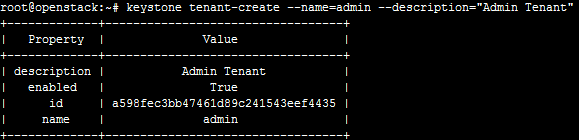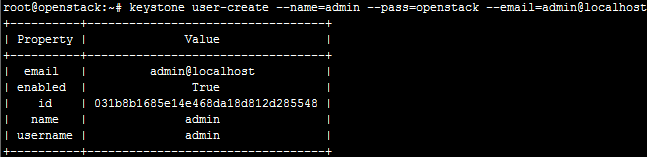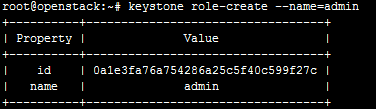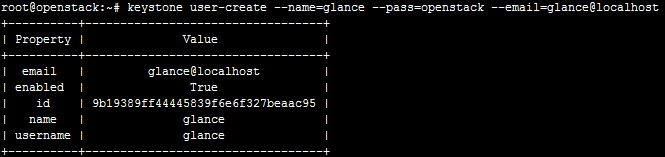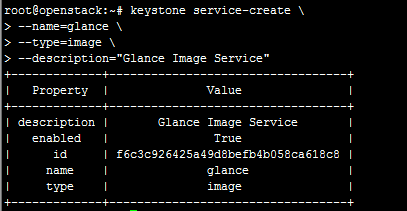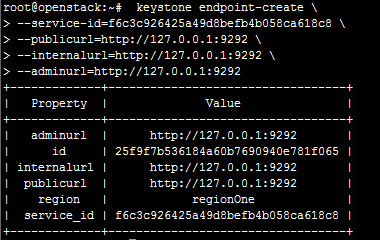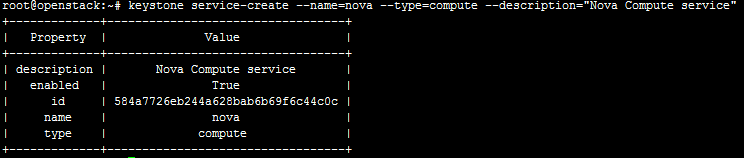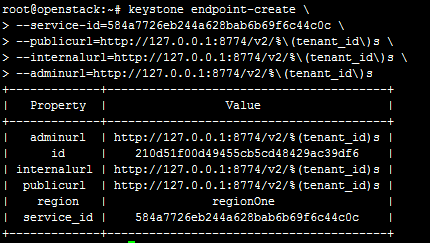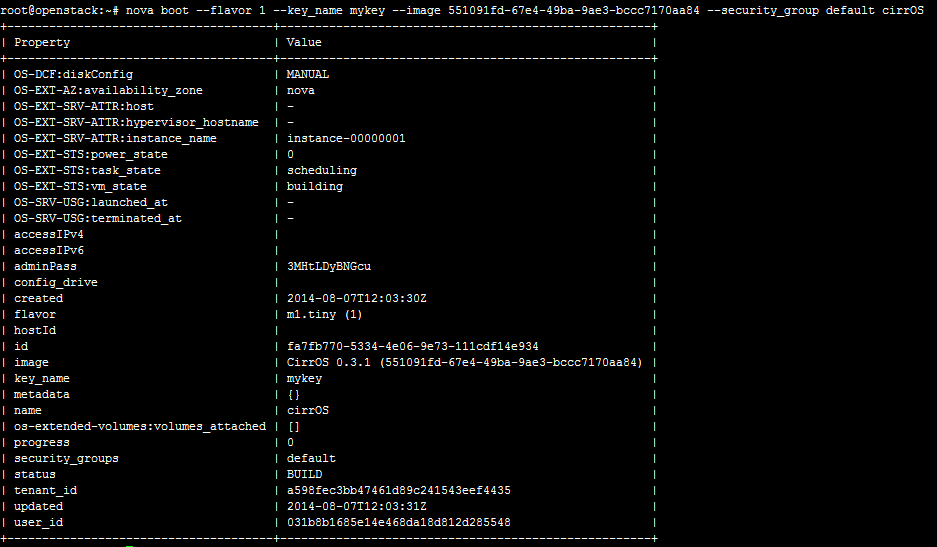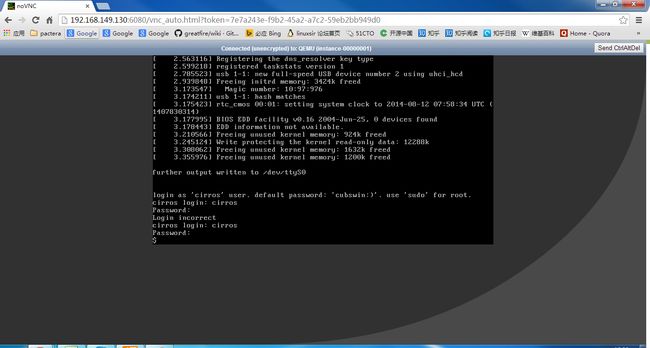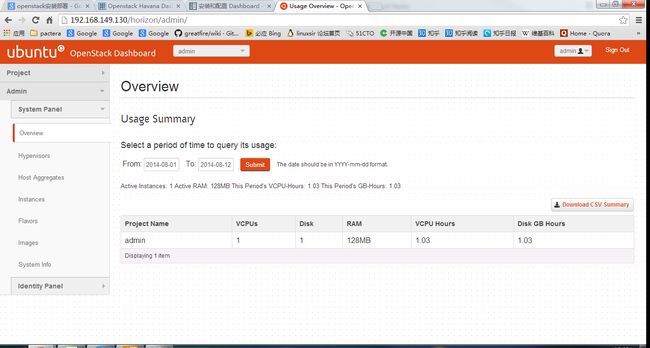2019独角兽企业重金招聘Python工程师标准>>> ![]()
系统环境:ubuntu-server-14.04
网络环境:VMware Nat eth0 192.168.149.130
配置密码:为了便于管理,所有服务密码均配置为openstack
一、数据库
a) 安装
# apt-get install python-mysqldb mysql-serverb) 配置
修改 /etc/mysql/my.cnf
[mysqld]
…
bind-address = 127.0.0.1 # ip 地址全部使用本机
default-storage-engine = innodb #设置默认存储引擎为 Innodb
innodb_file_per_table
collation-server = utf8_general_ci #设置编码格式
init-connect = 'SET NAMES utf8'
character-set-server = utf8c) 重启 mysql 服务,使用安全模式初始化数据库,删除匿名用户
# service mysql restart
# mysql_secure_installation 或 # mysql_install_db二、软件包配置
a) 安装 OpenStack Havana Ubuntu 云档案
# apt-get install python-software-properties
# add-apt-repository cloud-archive:Havanab) 更新软件包数据库,更新系统
# apt-get update && apt-get dist-upgrade
# reboot三、消息服务
消息服务使用 rabbitmq
# apt-get install rabbitmq-server注:rabbitmq默认提供一个guest用户和默认的guest密码,这里需要修改一下guest用户的密码,因为后面配置nova服务的时候需要用到rabbitmq密码
# rabbitmqctl change_password guest openstack
四、Keystone认证服务
a) 安装
# apt-get install keystoneb) 配置
1) 修改数据库连接方式,编辑配置文件/etc/keystone/keystone.conf
...
[sql]
# The SQLAlchemy connection string used to connect to the database
connection = mysql://keystone:[email protected]/keystone
...2) 删除默认创建的数据库
rm –f /var/lib/keystone/keystone.db3) 创建数据库
# mysql -u root -p
mysql> CREATE DATABASE keystone;
mysql> GRANT ALL PRIVILEGES ON keystone.* TO 'keystone'@'localhost' \
IDENTIFIED BY 'openstack';
mysql> GRANT ALL PRIVILEGES ON keystone.* TO 'keystone'@'%' \
IDENTIFIED BY 'openstack';4) 创建数据表
# keystone-manage db_sync5) 创建一个随机的 Token用于连接认证服务时使用
# openssl rand -hex 10 > /root/token #后面还会用到所以可以保存起来
编辑 /etc/keystone/keyston.conf
[DEFAULT]
# A "shared secret" between keystone and other openstack services
admin_token = ADMIN_TOKEN
...6) 重启服务
# service keystone restartc) 创建租户(tenant)、用户(user)、角色(role)
在还没有创建任何用户之前,我们必须要使用token来进行认证,可以将token设置为环境变量,或者在使用keystone命令的时候使用 –os-token 命令来指定token。
这里设置为环境变量:
# export OS_SERVICE_TOKEN=ADMIN_TOKEN
# export OS_SERVICE_ENDPOINT=http://127.0.0.1:35357/v2.01) 创建租户admin和service
# keystone tenant-create --name=admin --description="Admin Tenant"# keystone tenant-create --name=service --description="Service Tenant"2) 创建用户admin
#keystone user-create --name=admin --pass=openstack --email=admin@localhost
# keystone role-create --name=admin3) 为admin创建role
4) 关联 user、tenant和role
# keystone user-role-add --user=admin --tenant=admin --role=admind) 创建服务(service)和访问端点(endpoint)
1) 创建keystone服务,类型为identity(认证)
# keystone service-create --name=keystone --type=identity --description="Keystone Identity Service"2) 使用上面返回的service id来创建服务的访问端点
# keystone endpoint-create \
--service-id=the_service_id_above\
--publicurl=http://127.0.0.1:5000/v2.0 \
--internalurl=http://127.0.0.1:5000/v2.0 \
--adminurl=http://127.0.0.1:35357/v2.0e) 校验keystone服务
现在已经创建了admin用户,所以可以通过admin用户来访问keystone服务
$ unset OS_SERVICE_TOKEN OS_SERVICE_ENDPOINT
$ keystone --os-username=admin --os-password=openstack --os-auth-url=http://127.0.0.1:35357/v2.0 token-get为了避免每次都需要输入用户名和密码,可以将它们保存为环境变量。编辑 /root/keystone.sh
export OS_USERNAME=admin
export OS_PASSWORD=openstack
export OS_TENANT_NAME=admin
export OS_AUTH_URL=http://127.0.0.1:35357/v2.0这样只要执行 # source keystone.sh 命令就可以连接keystone了
五、镜像服务—glance
a) 安装
# apt-get install glance python-glanceclientb) 配置
1) 设置数据库连接
编辑配置文件/etc/glance/glance-api.conf和/etc/glance/glance-registry.conf
...
[DEFAULT]
...
# SQLAlchemy connection string for the reference implementation
# registry server. Any valid SQLAlchemy connection string is fine.
# See: http://www.sqlalchemy.org/docs/05/reference/sqlalchemy/connections.
html#sqlalchemy.create_engine
sql_connection = mysql://glance:[email protected]/glance
...2) 创建数据库
# mysql -u root -p
mysql> CREATE DATABASE glance;
mysql> GRANT ALL PRIVILEGES ON glance.* TO 'glance'@'localhost' \
IDENTIFIED BY 'openstack';
mysql> GRANT ALL PRIVILEGES ON glance.* TO 'glance'@'%' \
IDENTIFIED BY 'openstack';3) 创建数据表
# glance-manage db_sync4) 创建glance用户并关联到角色
# keystone user-create --name=glance --pass=openstack --email=glance@localhost# keystone user-role-add --user=glance --tenant=service --role=admin5) 配置glance服务使用keystone来进行认证
编辑/etc/glance/glance-api.conf和/etc/glance/glance-registry.conf文件
[keystone_authtoken]
...
auth_uri = http://127.0.0.1:5000
auth_host = 127.0.0.1
auth_port = 35357
auth_protocol = http
admin_tenant_name = service
admin_user = glance
admin_password = openstack
...
[paste_deploy]
...
flavor = keystone6) 添加认证信息到/etc/glance/glance-api-paste.ini和/etc/glance/glance-registry-paste.ini文件
[filter:authtoken]
paste.filter_factory=keystoneclient.middleware.auth_token:filter_factory
auth_host=127.0.0.1
admin_user=glance
admin_tenant_name=service
admin_password=openstack7) 注册镜像服务
# keystone service-create --name=glance --type=image --description="Glance Image Service"8) 使用上面返回的service id创建访问点
# keystone endpoint-create \
--service-id=the_service_id_above \
--publicurl=http://127.0.0.1:9292 \
--internalurl=http://127.0.0.1:9292 \
--adminurl=http://127.0.0.1:92929) 重启镜像服务
# service glance-registry restart
# service glance-api restartc) 创建镜像文件
CirrOS镜像是常用的一个qcow2类型的镜像,下载镜像并上传到glance服务器
$ mkdir images
$ cd images/
$ wget http://cdn.download.cirros-cloud.net/0.3.1/cirros-0.3.1-x86_64-disk.img
# glance image-create --name="CirrOS 0.3.1" --disk-format=qcow2 --container-format=bare --is-public=true < cirros-0.3.1-x86_64-disk.img查看上传的镜像可以使用
# glance image-list六、计算服务
a) 安装计算服务软件包
# apt-get install nova-novncproxy novnc nova-api nova-ajax-console-proxy nova-cert nova-conductor nova-consoleauth nova-doc nova-scheduler python-novaclient
# apt-get install nova-compute-kvm python-guestfs修改内核bug
# dpkg-statoverride --update --add root root 0644 /boot/vmlinuz-$(uname -r)# vim /etc/kernel/postinst.d/statoverride#!/bin/sh
version="$1"
# passing the kernel version is required
[ -z "${version}" ] && exit 0
dpkg-statoverride --update --add root root 0644 /boot/vmlinuz-${version}# chmod +x /etc/kernel/postinst.d/statoverrideb) 配置
1) 配置数据库
编辑配置文件 /etc/nova/nova.conf
...
[database]
# The SQLAlchemy connection string used to connect to the database
connection = mysql://nova:[email protected]/nova
[keystone_authtoken]
auth_host = 127.0.0.1
auth_port = 35357
auth_protocol = http
admin_tenant_name = service
admin_user = nova
admin_password = openstack2) 配置计算服务使用rabbitmq消息队列传送信息
编辑配置文件 /etc/nova/nova.conf
...
[DEFAULT]
rpc_backend = nova.rpc.impl_kombu
rabbit_host = 127.0.0.1
rabbit_password = openstack # 如果rabbitmq未改,则使用默认guest密码
...3) 创建数据库
# mysql -u root -p
mysql> CREATE DATABASE nova;
mysql> GRANT ALL PRIVILEGES ON nova.* TO 'nova'@'localhost' IDENTIFIED BY 'openstack';
mysql> GRANT ALL PRIVILEGES ON nova.* TO 'nova'@'%' IDENTIFIED BY 'openstack';4) 创建数据表
# nova-manage db sync5) 开启远程访问控制支持
编辑配置文件 /etc/nova/nova.conf
...
[DEFAULT]
...
my_ip=127.0.0.1
vnc_enabled=True
vncserver_listen=127.0.0.1
vncserver_proxyclient_address=127.0.0.1
novncproxy_base_url=http://127.0.0.1:6080/vnc_auto.html6) 创建nova用户
# keystone user-create --name=nova --pass=openstack --email=nova@localhost# keystone user-role-add --user=nova --tenant=service --role=admin7) 配置nova使用keystone认证并配置glance服务
编辑配置文件 /etc/nova/nova.conf
[DEFAULT]
...
auth_strategy=keystone
glance_host=127.0.0.18) 添加认证信息到/etc/nova/api-paste.ini文件
[filter:authtoken]
paste.filter_factory = keystoneclient.middleware.auth_token:filter_factory
auth_host = 127.0.0.1
auth_port = 35357
auth_protocol = http
auth_uri = http://127.0.0.1:5000/v2.0
admin_tenant_name = service
admin_user = nova
admin_password = openstack9) 创建计算服务和访问点
keystone service-create --name=nova --type=compute --description="Nova Compute service"
# keystone endpoint-create --service-id=the_service_id_above \
--publicurl=http://127.0.0.1:8774/v2/%\(tenant_id\)s \
--internalurl=http://127.0.0.1:8774/v2/%\(tenant_id\)s \
--adminurl=http://127.0.0.1:8774/v2/%\(tenant_id\)s10) 重启计算服务
# service nova-api restart
# service nova-cert restart
# service nova-consoleauth restart
# service nova-scheduler restart
# service nova-conductor restart
# service nova-novncproxy restart
# service nova-compute restart11) 配置网络
# apt-get install nova-network nova-api-metadata编辑配置文件 /etc/nova/nova.conf
[DEFAULT]
...
network_manager = nova.network.manager.FlatDHCPManager
firewall_driver = nova.virt.libvirt.firewall.IptablesFirewallDriver
network_size = 254
allow_same_net_traffic = False
multi_host = True
send_arp_for_ha = True
share_dhcp_address = True
force_dhcp_release = True
flat_network_bridge = br100
flat_interface = eth1
public_interface = eth1重启服务
# service nova-network restart注:安装完成网络服务之后,需要重新安装nova-api软件,否则nova-api服务无法启动
# apt-get install nova-api创建虚拟网络用于分配给虚拟机实例
# nova network-create vmnet --fixed-range-v4=10.0.0.0/24 --bridge=br100 --multi-host=T七、载入实例
a) 配置认证服务
$ ssh-keygen
$ cd .ssh
$ nova keypair-add --pub_key id_rsa.pub mykeyb) 添加ssh和ping服务
# nova secgroup-add-rule default tcp 22 22 0.0.0.0/0# nova secgroup-add-rule default icmp -1 -1 0.0.0.0/0c) 查看镜像
$ nova image-listd) 查看flavor列表
$ nova flavor-liste) 创建虚拟机实例
$ nova boot --flavor 1 --key_name mykey –image IMAGE_ID --security_group default cirrOSf) 查看实例
$ nova listg) 连接到实例
$ ssh [email protected] h) vnc连接
在命令行执行 # nova get-vnc–console cirrOS novnc 命令,nova会返回一个vnc连接地址,将此地址复制到浏览器的地址栏内,可以通过vnc方式访问虚拟机
八、安装dashboard
首先安装apache-httpd服务器
# apt-get install apache2然后安装dashboard
# apt-get install memcached libapache2-mod-wsgi openstack-dashboarddashboard安装完成之后,使用默认的配置即可访问
注:vmware不支持嵌套虚拟化,openstack默认使用的Hypervisor是kvm,需要修改配置文件 /etc/nova/nova-compute 文件
compute_driver=libvirt.LibvirtDriver
libvirt_type=kvm
将kvm改为qemu